Logic Pro 사용 설명서
- 시작하기
-
- 편곡 개요
-
- 리전 개요
- 리전 선택하기
- 리전 일부 선택하기
- 리전 오려두기, 복사, 및 붙여넣기
- 리전 이동하기
- 갭 추가 또는 제거하기
- 리전 재생 지연하기
- 리전 루프하기
- 리전 반복하기
- 리전 리사이즈하기
- 리전 음소거하기 및 솔로 지정
- 리전 타임 스트레치하기
- 오디오 리전 리버스하기
- 리전 분할
- MIDI 리전 디믹스하기
- 리전 결합
- 트랙 영역에서 리전 생성하기
- 트랙 영역에서 오디오 리전을 노멀라이즈합니다.
- MIDI 리전의 가상본 생성하기
- 반복된 MIDI 리전을 루프로 변환하기
- 리전 색상 변경
- 오디오 리전을 Sampler 악기의 샘플로 변환하기
- 리전 이름 변경
- 리전 삭제
- 그루브 템플릿 생성하기
-
- 개요
- 음표 추가
- 악보 편집기에서 오토메이션 사용하기
-
- 보표 스타일 개요
- 트랙에 보표 스타일 할당하기
- 보표 스타일 윈도우
- 보표 스타일 생성 및 복제하기
- 보표 스타일 편집하기
- 보표, 성부 및 할당 파라미터 편집하기
- Logic Pro 보표 스타일 윈도우에서 보표 또는 성부를 추가 및 삭제하기
- Logic Pro 보표 스타일 윈도우에서 보표 또는 성부 복사하기
- 프로젝트 간 보표 스타일 복사하기
- 보표 스타일 삭제하기
- 성부 및 보표에 음표 할당하기
- 별개의 보표에 폴리포닉 파트 표시하기
- 악보 기호의 보표 할당 변경하기
- 보표 전체에 걸쳐 음표 묶기
- 드럼 기보법에 매핑된 보표 스타일 사용하기
- 미리 정의된 보표 스타일
- 악보 공유하기
- Touch Bar 단축키
-
-
- 이펙트 개요
-
- MIDI 플러그인 사용하기
- 조합 버튼 컨트롤
- Note Repeater 파라미터
- 랜더마이저 컨트롤
-
- Scripter 사용하기
- Script Editor 사용하기
- Scripter API 개요
- MIDI 프로세싱 함수 개요
- HandleMIDI 함수
- ProcessMIDI 함수
- GetParameter 함수
- SetParameter 함수
- ParameterChanged 함수
- Reset 함수
- JavaScript 객체 개요
- JavaScript Event 객체 사용하기
- JavaScript TimingInfo 객체 사용하기
- Trace 객체 사용하기
- MIDI 이벤트 beatPos 속성 사용하기
- JavaScript MIDI 객체 사용하기
- Scripter 컨트롤 생성하기
- Transposer MIDI 플러그인 컨트롤
-
- 악기 소개
- 용어집
- Copyright

Logic Pro에서 프로젝트 재생하기
언제든지 프로젝트를 재생하여 최근에 변경한 내용을 들어 볼 수 있습니다. 컨트롤 막대에 있는 재생헤드, 눈금자, 트랜스포트 버튼으로 프로젝트를 탐색하고 재생을 제어할 수 있습니다.
재생헤드는 트랙 영역의 위에서 아래로 확장되며, 재생 중인 프로젝트에 따라 이동하여 프로젝트의 현재 재생 지점을 표시합니다. 재생헤드 상단에는 삼각형이 있습니다. 이 삼각형을 드래그하여 재생헤드를 다른 시간 위치로 옮기거나 트랙 영역을 가로지르며 재생헤드를 옮겨 프로젝트를 스크러빙하고 특정 음악 구간을 빠르게 찾을 수 있습니다.
트랙 영역 상단에 있는 눈금자에는 확대 수준에 따라 시간 단위가 마디, 비트 및 비트 디비전으로 표시됩니다.
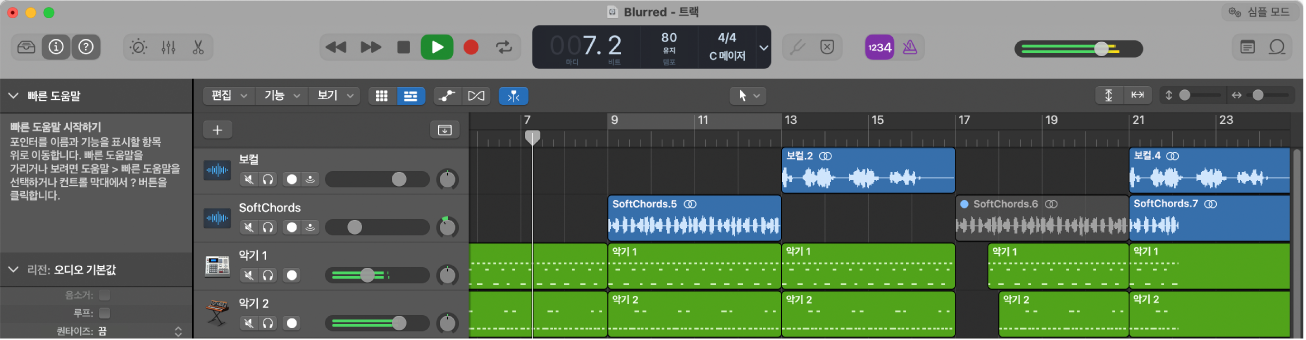
컨트롤 막대에는 트랜스포트 버튼이라는 버튼 그룹이 있는데, 이 버튼으로 재생을 제어하고 재생헤드를 이동하며 녹음을 시작할 수 있습니다. 트랜스포트 버튼은 다음과 같이 구성됩니다.
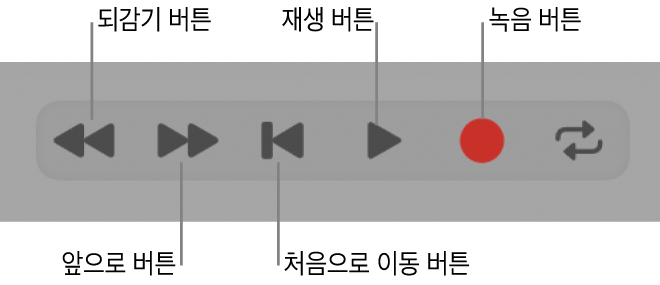
사이클 영역을 사용하여 반복해서 재생할 프로젝트의 일부분을 정할 수 있습니다. 사이클 영역은 작곡하거나 녹음 전 특정 파트를 연습하거나 다수의 테이크를 녹음할 때 또는 기타 용도로 활용 가능합니다. 사이클 영역을 켜면 눈금자 상단에 노란색 스트립으로 표시됩니다.

재생 시작 및 정지하기
Logic Pro에서 다음을 수행하십시오.
재생을 시작하려는 경우: 재생 버튼을 클릭하거나 스페이스 바를 누릅니다.
프로젝트가 재생 중이면 처음으로 이동 버튼이 정지 버튼으로 변경됩니다.
재생을 정지하려는 경우: 정지 버튼을 클릭하거나 스페이스 바를 다시 한 번 누릅니다.
클릭한 지점에서 재생을 시작하려는 경우: 눈금자 아래쪽을 이중 클릭합니다. 재생을 정지하려면 다시 한 번 이중 클릭하면 됩니다.
재생헤드 이동하기
Logic Pro에서 다음 중 하나를 수행합니다.
새로운 위치로 재생헤드를 드래그합니다.
눈금자 아래쪽을 클릭하여 재생헤드를 클릭한 지점으로 이동합니다. 프로젝트가 재생 중이면 클릭한 지점부터 다시 재생됩니다.
새로운 위치에서 트랙 영역의 비어 있는 공간을 Shift-클릭합니다.
프로젝트가 재생되는 동안 되감기 또는 앞으로 버튼을 클릭합니다.
되감기를 클릭할 때마다 재생헤드가 이전 마디로 되돌아가며, 앞으로를 클릭할 때마다 재생헤드가 다음 마디로 이동합니다.
LCD에서 위치 디스플레이에 있는 숫자 중 하나를 클릭한 상태에서 수직으로 드래그합니다.
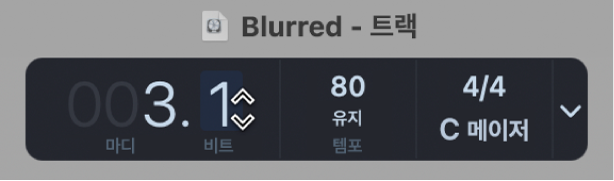
재생헤드를 프로젝트 시작 지점으로 이동하기
Logic Pro에서 컨트롤 막대에 있는 처음으로 이동 버튼을 클릭하거나 Return 키를 누릅니다.
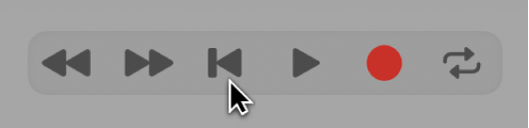
사이클 영역으로 섹션 반복해서 재생하기
Logic Pro에서 재생 막대에 있는 사이클 버튼
 을 클릭하거나 C 키를 눌러 사이클 영역을 활성화합니다.
을 클릭하거나 C 키를 눌러 사이클 영역을 활성화합니다.사이클 영역이 눈금자에 나타납니다.
왼쪽이나 오른쪽 가장자리 위로 포인터를 올린 다음, 드래그하여 크기를 조정합니다.
사이클 영역의 왼쪽 및 오른쪽 가장자리를 로케이터라고 합니다.
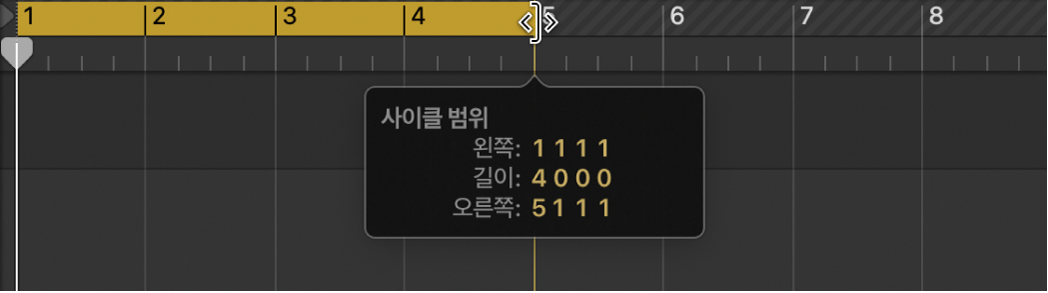
스페이스 바를 눌러서 재생을 시작합니다.
재생헤드가 해당 사이클 영역에서 끊임없이 반복됩니다.
사이클 영역 이동하기
Logic Pro에서 손 모양으로 전환된 포인터로 사이클 영역의 중간 부분을 잡아 왼쪽이나 오른쪽으로 드래그합니다.
iPad 사용자의 경우 iPad에서 별도의 앱을 사용하여 Logic Pro 프로젝트를 탐색하고 믹싱, 편집 및 기타 기능을 이용한 작업을 수행할 수 있습니다. Logic Remote 앱은 App Store에서 제공됩니다.
재생 및 탐색에 관한 추가 정보는 Logic Pro프로젝트 재생하기 및 Logic Pro에서 재생 컨트롤하기의 내용을 참조하십시오. 사이클 영역 사용하기에 관한 정보는 Logic Pro에서 사이클 영역 사용하기의 내용을 참조하십시오.